win10怎么更改文件类型 win10更改文件类型的操作步骤
时间:2025-01-16 22:09:50 434浏览 收藏
文章不知道大家是否熟悉?今天我将给大家介绍《win10怎么更改文件类型 win10更改文件类型的操作步骤》,这篇文章主要会讲到等等知识点,如果你在看完本篇文章后,有更好的建议或者发现哪里有问题,希望大家都能积极评论指出,谢谢!希望我们能一起加油进步!
Win10系统下修改文件类型的方法
本指南将指导您如何在Windows 10系统中更改文件类型。请注意,仅仅更改文件扩展名并不能真正改变文件类型,这可能会导致文件无法打开或损坏。
第一步:显示文件扩展名
- 打开“此电脑”。
- 点击“查看”选项卡,勾选“文件扩展名”复选框。
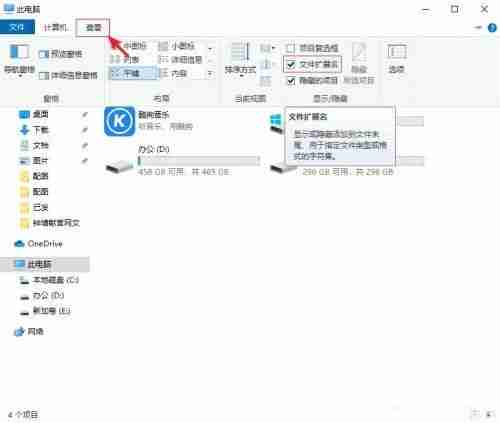
第二步:重命名文件
- 在桌面上选择一个图片文件(例如.jpg文件)。
- 点击文件名称,进行重命名操作。

第三步:修改文件扩展名
- 将文件扩展名“.jpg”修改为“.mp3”(或其他您想要更改的扩展名)。
- 点击“确定”保存更改。
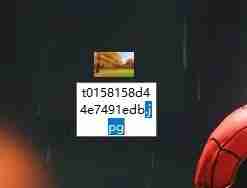

再次强调:此操作仅更改了文件的显示名称,并没有真正改变文件类型。 修改后的文件可能无法正常打开,甚至可能损坏。 谨慎操作,建议备份重要文件。
理论要掌握,实操不能落!以上关于《win10怎么更改文件类型 win10更改文件类型的操作步骤》的详细介绍,大家都掌握了吧!如果想要继续提升自己的能力,那么就来关注golang学习网公众号吧!
相关阅读
更多>
-
501 收藏
-
501 收藏
-
501 收藏
-
501 收藏
-
501 收藏
最新阅读
更多>
-
110 收藏
-
359 收藏
-
383 收藏
-
484 收藏
-
298 收藏
-
102 收藏
-
179 收藏
-
267 收藏
-
306 收藏
-
305 收藏
-
243 收藏
-
175 收藏
课程推荐
更多>
-

- 前端进阶之JavaScript设计模式
- 设计模式是开发人员在软件开发过程中面临一般问题时的解决方案,代表了最佳的实践。本课程的主打内容包括JS常见设计模式以及具体应用场景,打造一站式知识长龙服务,适合有JS基础的同学学习。
- 立即学习 543次学习
-

- GO语言核心编程课程
- 本课程采用真实案例,全面具体可落地,从理论到实践,一步一步将GO核心编程技术、编程思想、底层实现融会贯通,使学习者贴近时代脉搏,做IT互联网时代的弄潮儿。
- 立即学习 516次学习
-

- 简单聊聊mysql8与网络通信
- 如有问题加微信:Le-studyg;在课程中,我们将首先介绍MySQL8的新特性,包括性能优化、安全增强、新数据类型等,帮助学生快速熟悉MySQL8的最新功能。接着,我们将深入解析MySQL的网络通信机制,包括协议、连接管理、数据传输等,让
- 立即学习 500次学习
-

- JavaScript正则表达式基础与实战
- 在任何一门编程语言中,正则表达式,都是一项重要的知识,它提供了高效的字符串匹配与捕获机制,可以极大的简化程序设计。
- 立即学习 487次学习
-

- 从零制作响应式网站—Grid布局
- 本系列教程将展示从零制作一个假想的网络科技公司官网,分为导航,轮播,关于我们,成功案例,服务流程,团队介绍,数据部分,公司动态,底部信息等内容区块。网站整体采用CSSGrid布局,支持响应式,有流畅过渡和展现动画。
- 立即学习 485次学习
